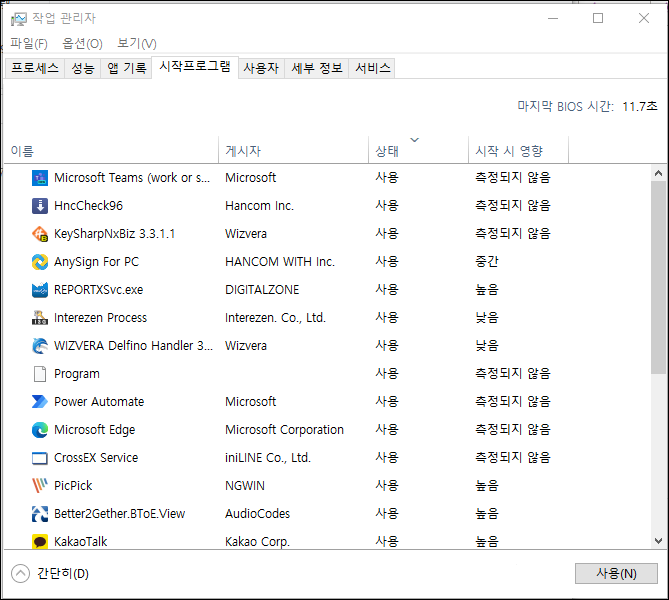
윈도우10 부팅 시 자동으로 시작하는 프로그램 설정하는 방법에 대해 알아보겠습니다. 정말 간단하게 조작할 수 있으니 따라와보세요 🙂
윈도우10 컴퓨터 이름 변경하는 방법 – 초간단
윈도우10 컴퓨터 로그인 암호(비밀번호) 설정 및 해제 – 최신/구버전
크롬(Chrome)을 기본 브라우저로 변경 – 초간단
윈도우10 프로그램 삭제/제거 방법 – 초간단
컴퓨터 용량 줄이기 (컴퓨터 속도 향상) – 초간단 3가지
윈도우10/11 스크린샷(화면 캡처) 방법 총정리 – 초간단
드라이브 나누기(D드라이브 만들기, 파티션 분할) – 초간단
윈도우10/11 블루투스 연결 방법 – 초간단 (블루투스 에러 해결)
크롬 검색 엔진 변경, 크롬에서 네이버 검색
엣지 검색 엔진 변경, 엣지에서 네이버 검색
시크릿 모드(시크릿 창) 사용 법 – 크롬, 엣지, 사파리, 갤럭시, 아이폰
연결이 비공개로 설정되어 있지 않습니다. – 5초 해결
비공개 연결이 아닙니다. – 5초 해결
화면 스크롤 캡쳐(웹 페이지 전체 스크린샷) – 무설치 초간단
듀얼 모니터 설정(모니터 2개 멀티 디스플레이, 컴퓨터랑 티비 연결) – 초간단
화면 미러링 – HDMI 없이 듀얼 모니터(다른 화면을 PC에 표시)
윈도우 자동업데이트 끄기 – 완전 해결
자동 시작프로그램 설정 방법
1. 시작 – 작업 관리자
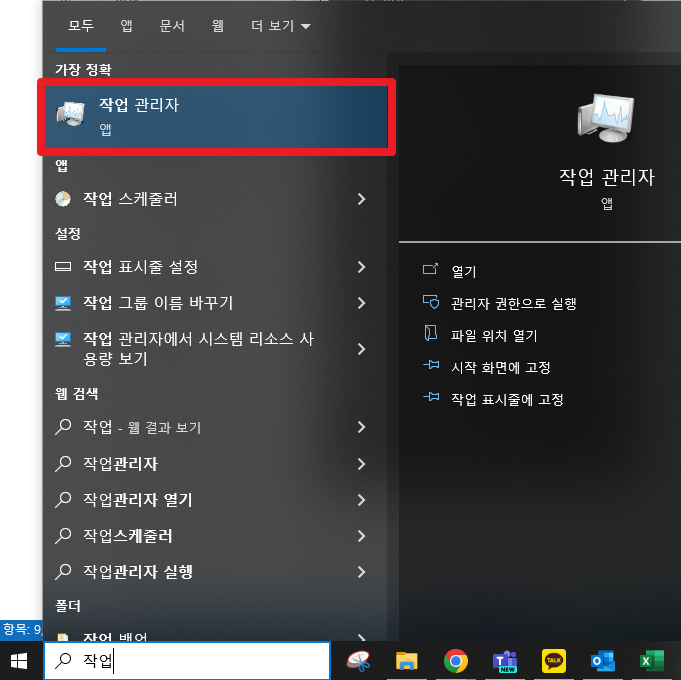
2. 시작프로그램 탭으로 이동

3. 마우스 우클릭으로 사용 / 사용 안 함 처리
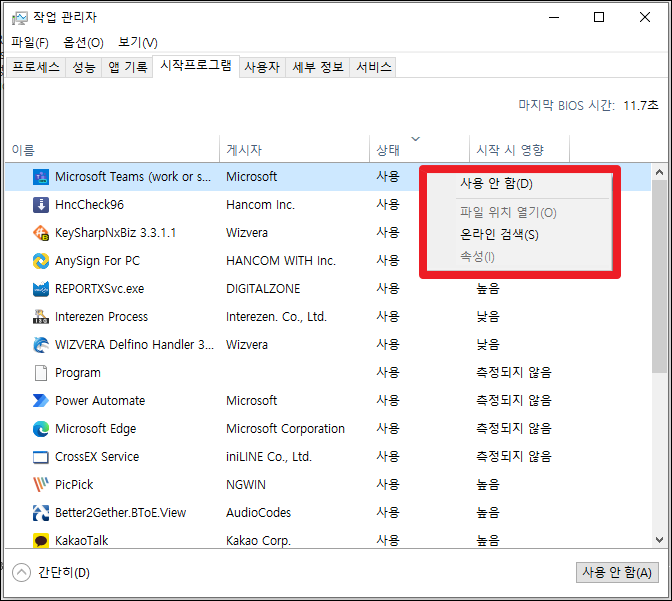
시작프로그램 리스트 추가
컴퓨터 부팅 시 자동으로 시작하고 싶은 프로그램이 작업 관리자에 없다면 직접 추가해주면 됩니다.
우선 아래 2 가지 방법 중에 원하는 방법을 이용하여 Startup 폴더로 이동하세요.
1-1) 폴더 경로 직접 이동
사용자 이름은 컴퓨터 PC 마다 다르니, 직접 C드라이브 → Users로 이동해서 확인해서 넣어주고, 경로를 복사해서 폴더 주소 창에 붙여 넣어 이동하시면 됩니다.
C:\Users\사용자 이름\AppData\Roaming\Microsoft\Windows\Start Menu\Programs\Startup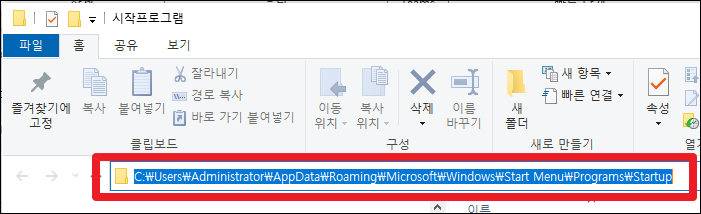
1-2) 실행창으로 열기
키보드에 윈도우 버튼 + R을 입력하면 실행 창이 나옵니다.
여기에 아래 스크립트를 복사 – 붙여넣기 하시고 확인을 누르세요.
shell:startup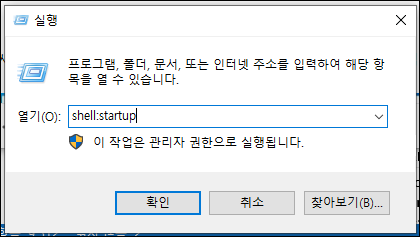
2) startup 폴더에 프로그램 추가
이제 Startup(시작프로그램) 폴더에 원하는 프로그램 실행 파일을 넣으면, 작업 관리자에 추가되고 컴퓨터 부팅 시 자동으로 실행되게끔 처리됩니다.
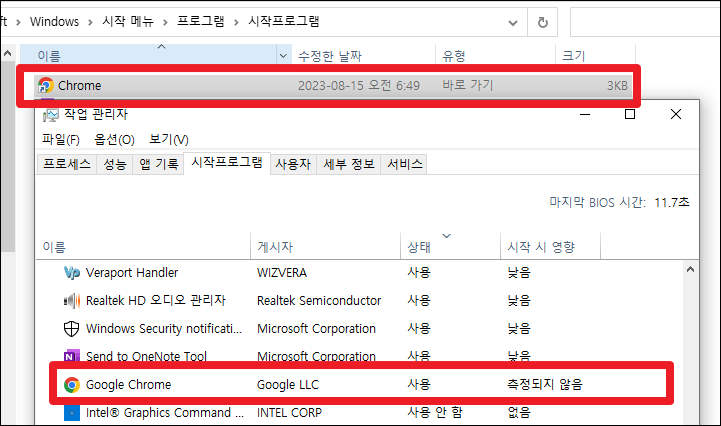
Windows11 자동 시작프로그램?
Windows11 부팅의 경우, 아랫글을 확인해 보세요 🙂
관련 글
윈도우10 컴퓨터 이름 변경하는 방법 – 초간단
윈도우10 컴퓨터 로그인 암호(비밀번호) 설정 및 해제 – 최신/구버전
크롬(Chrome)을 기본 브라우저로 변경 – 초간단
윈도우10 프로그램 삭제/제거 방법 – 초간단
컴퓨터 용량 줄이기 (컴퓨터 속도 향상) – 초간단 3가지
윈도우10/11 스크린샷(화면 캡처) 방법 총정리 – 초간단
드라이브 나누기(D드라이브 만들기, 파티션 분할) – 초간단
윈도우10/11 블루투스 연결 방법 – 초간단 (블루투스 에러 해결)
크롬 검색 엔진 변경, 크롬에서 네이버 검색
엣지 검색 엔진 변경, 엣지에서 네이버 검색
시크릿 모드(시크릿 창) 사용 법 – 크롬, 엣지, 사파리, 갤럭시, 아이폰
연결이 비공개로 설정되어 있지 않습니다. – 5초 해결
비공개 연결이 아닙니다. – 5초 해결
화면 스크롤 캡쳐(웹 페이지 전체 스크린샷) – 무설치 초간단
듀얼 모니터 설정(모니터 2개 멀티 디스플레이, 컴퓨터랑 티비 연결) – 초간단
화면 미러링 – HDMI 없이 듀얼 모니터(다른 화면을 PC에 표시)
윈도우 자동업데이트 끄기 – 완전 해결
답글 남기기